
Table des matières:
- Auteur John Day [email protected].
- Public 2024-01-30 09:10.
- Dernière modifié 2025-01-23 14:46.

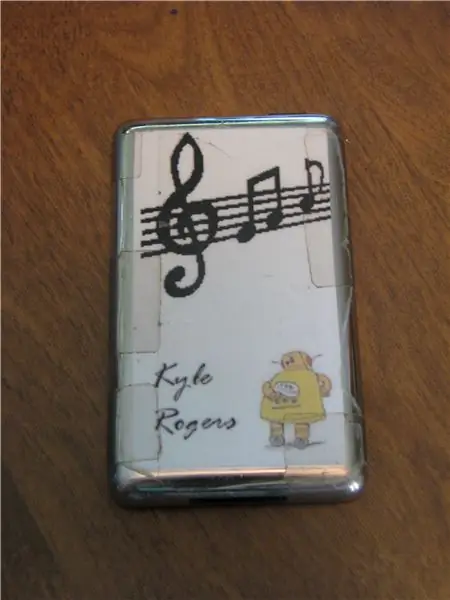
Eh bien, j'ai été surpris de ne pas pouvoir trouver celui-ci déjà ici, peut-être que je n'avais pas l'air assez bien.
Il s'agit d'une housse de protection pour le dos brillant de votre iPod qui empêche les rayures et les traces de doigts, et rend également votre iPod bien plus frais que l'iPod de tout le monde et facilement reconnaissable.
Étape 1: Ce dont vous avez besoin et ce que vous devez savoir

Tout d'abord, vous avez évidemment besoin d'un iPod. Un Zune ou un autre mp3 peut également fonctionner, mais je l'ai fait sur mon iPod.
Vous aurez également besoin de: -le GIMP, et savoir l'utiliser au moins un peu -une règle ou de bonnes capacités de devinette -une imprimante et du papier -des ciseaux -du ruban d'emballage ou du scotch, quelque chose de clair
Étape 2: Mesurez l'IPod

Vous n'avez pas besoin d'être trop précis ici, faites le tour.
Ce que vous devez mesurer, c'est la zone plate sur le côté brillant de l'iPod; les bords commencent à se courber, nous voulons donc juste la partie plate. N'oubliez pas ceci, notez-le ou mesurez à nouveau à l'étape suivante.
Étape 3: Le GIMP et Interweb
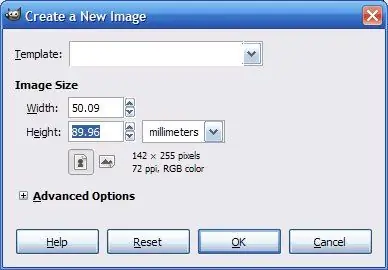
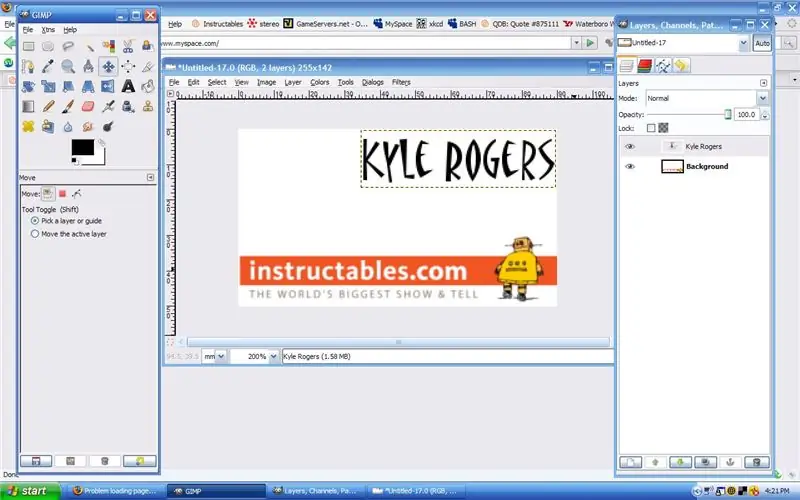
Ouvrez GIMP et votre navigateur Web.
Dans GIMP, créez un nouveau fichier. Il y a un menu déroulant qui dit pixels, sélectionnez pouces (ou millimètres). Saisissez ensuite vos dimensions. Utilisez Google ou un site pour trouver des images que vous aimez. Ensuite, redimensionnez et faites pivoter si nécessaire pour s'adapter et ressembler à ce que vous voulez. J'ajoute du texte aussi. Je zoome à 200% pour mieux voir, mais tout se pixellise. ** Alternativement, vous pouvez ignorer tout le bit lié à l'ordinateur et simplement dessiner quelque chose à la main. **
Étape 4: Imprimez, coupez, collez-le

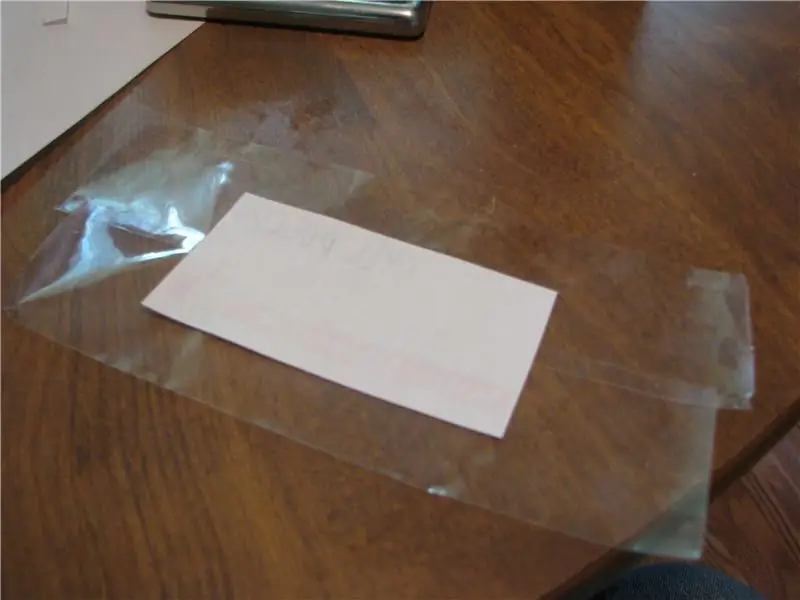
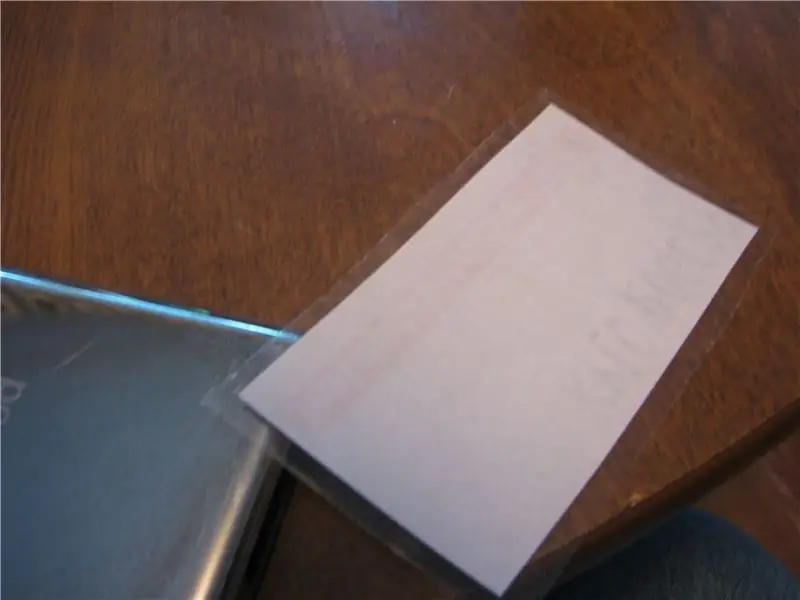
Le titre dit tout pour cette étape.
Une fois l'image terminée, enregistrez et imprimez. Découpez-le, soyez soigné et essayez de respecter les dimensions. Collez-le ensuite au dos de votre iPod. La façon la plus simple de le faire est de poser un morceau de ruban adhésif d'emballage, côté collant vers le haut, sur la table. Ensuite, je prends un autre morceau et le pose parallèlement et légèrement en chevauchant. Placez l'image sur le ruban (face encre à face collante) et coupez tout excès de ruban, puis placez le tout sur l'iPod. Maintenant, montrez votre iPod et vantez-vous à quel point le vôtre est plus cool.
Conseillé:
Démarrer avec STM32f767zi Cube IDE et télécharger votre croquis personnalisé : 3 étapes

Démarrer avec STM32f767zi Cube IDE et télécharger votre croquis personnalisé : ACHETER (cliquez sur le test pour acheter/visiter la page Web) STM32F767ZISUPPORTED SOFTWARE· STM32CUBE IDE· KEIL MDK ARM µVISION· EWARM IAR EMBEDDED WORKBENCH· ARDUINO IDEIl existe divers logiciels disponibles utilisé pour programmer les microcontrôleurs STM
Ampli casque avec PCB personnalisé : 8 étapes (avec photos)

Ampli casque avec PCB personnalisé : Je construis (et essaie de perfectionner) l'ampli casque depuis un certain temps maintenant. Certains d'entre vous auraient vu mes précédents builds ible. Pour ceux qui ne l'ont pas fait, je les ai liés ci-dessous. Sur mes anciennes versions, j'ai toujours utilisé un prototype de carte pour construire t
Volant personnalisé (pot comme capteur de position): 10 étapes

Volant personnalisé (pot en tant que capteur de position): avertissement: ne me blâmez pas de ne pas montrer étape par étape, c'est juste censé être une référence et je dis juste ce que j'ai fait et le résultat, il a quelques défauts fondamentaux comme bruit alors ne faites pas exactement comme je l'ai fait et attendez-vous à un résultat exceptionnel, et f
Réponse galvanique de la peau (GSR) : 3 étapes

Réponse galvanique de la peau (GSR) : Le capteur de réponse galvanique de la peau (GSR - Transpiration) vous permet de mesurer la conductance électrique de la peau. Une émotion forte stimulera votre système nerveux sympathique, ce qui fait que les glandes sudoripares produisent plus de sueur. GSR peut détecter cette forte
Ipod Boombox Boom Box personnalisé : 6 étapes (avec photos)

Ipod Boombox Boom Box personnalisé : Oui, je sais qu'il existe des TONNES d'articles qui vous permettent de brancher votre iPod sur la route. Cependant, tout ce qui est bon coûtera AU MOINS 100 $ (probablement beaucoup plus). Au lieu de cela, réutilisez un produit existant pour économiser beaucoup d'argent, amusez-vous à faire i
